
Stručný návod na obsluhu
Začíname
Pred používaním zariadenia si prečítajte informácie o správnom nastavení a inštalácii v tomto Stručnom návode
na obsluhu.
VAROVANIE
Varovania vás informujú o tom, ako zabránit’ možným zraneniam.
MFC-5490CN
Dôležité
Zatiaľ NEPRIPÁJAJTE kábel USB (ak užívate kábel USB).
Rozbalenie zariadenia a kontrola súčastí
1
Čierna
Žltá
Azúrová
Purpurová
(Približne 65 % výt’ažnost’
Priložené
atramentové
kazety
[x4]
náhradnej kazety.)
Podrobnosti nájdete
v časti Spotrebný materiál
v Príručke užívateľa.
Stručný návod na obsluhu
Príručka užívateľa CD-ROM Siet’ový kábel Kábel telefónnej linky Štítky jednodotykovej voľby
VAROVANIE
V balení zariadenia sú použité plastové vrecká. Uschovajte ich mimo dosahu detí, aby sa zabránilo
možnému uduseniu.
a Odstráňte ochrannú pásku a fóliu zo skla skenera.
b Skontrolujte, či máte všetky súčasti.
Poznámka
•Súčasti v balení sa môžu líšit’ v závislosti od krajiny.
• Baliaci materiál a škatuľu uschovajte pre prípad, že by bolo z akéhokoľvek dôvodu potrebné zariadenie
prepravovat’.
• Musíte si zakúpit’ správny kábel rozhrania pre rozhranie, ktoré chcete používat’ (pre pripojenie USB alebo
siet’ové pripojenie).
Kábel USB
Uistite sa, že užívate kábel rozhrania USB 2.0 (typ A/B) s dĺžkou najviac 2 metre.
Siet’ový kábel
Použite priamy kábel kategórie 5 (alebo vyššej kategórie) so stočenými vodičmi určený pre 10BASE-T alebo
100BASE-TX Fast Ethernet Network.
SVK Verzia 0
1

Vloženie obyčajného
2
papiera veľkosti A4
a Úplne vysuňte zásobník papiera a
zo zariadenia.
1
b Otvorte kryt zásobníka papiera a.
1
d Dobre prevetrajte stoh papiera, aby ste zabránili
uviaznutiu papiera a nesprávnemu podávaniu
papiera.
e Opatrne vložte papier do zásobníka papiera
stranou na potlačenie nadol a napred horným
okrajom. Skontrolujte, či je papier v zásobníku
vystretý.
Dôležité
Papier nezasúvajte príliš ďaleko.
c Obomi rukami opatrne stlačte a posuňte
postranné vodidlá papiera a a vodidlo dĺžky
papiera b tak, aby sa prispôsobili veľkosti
papiera.
Uistite sa, že trojuholníkové značky c na
postranných vodidlách papiera a a na vodidle
dĺžky papiera b sú zarovnané so značkou
používanej veľkosti papiera.
1
3
f Oboma rukami opatrne prispôsobte postranné
vodidlá papiera vloženému papieru. Uistite sa,
že postranné vodidlá papiera sa dotýkajú
okrajov papiera.
g Zatvorte kryt zásobníka papiera. Skontrolujte,
či je papier vložený v zásobníku naplocho
a nepresahuje značku maximálneho množstva
papiera a.
1
h Pomaly zasuňte celý zásobník papiera
do zariadenia.
2
3
2

i Keď je zásobník papiera na svojom mieste,
vytiahnite podperu papiera a tak, aby zapadla
na svoje miesto, a potom rozložte vysúvaciu
podperu papiera b.
2
1
Pripojenie napájacieho
3
Dôležité
Zatiaľ NEPRIPÁJAJTE kábel USB (ak užívate
kábel USB).
kábla a telefónnej linky
a Pripojte napájací kábel.
VAROVANIE
Zariadenie musí byt’ vybavené uzemnenou
zástrčkou.
b Pripojte kábel telefónnej linky. Jeden koniec
kábla telefónnej linky pripojte do zásuvky na
zariadení označenej nápisom LINE a druhý
koniec pripojte do telefónnej zásuvky na stene.
3

VAROVANIE
1
Keďže zariadenie je uzemnené prostredníctvom
siet’ovej zásuvky, môžete sa chránit’ pred
prípadným nebezpečným napätím na telefónnej
sieti tak, že pri pripojení telefónnej linky
ponecháte napájací kábel pripojený
k zariadeniu. Rovnako tak sa môžete
chránit’ pri presúvaní zariadenia – v takom
prípade najprv odpojte telefónnu linku
a až potom napájací kábel.
Dôležité
Kábel telefónnej linky MUSÍ byt’ na zariadení
pripojený do zásuvky označenej nápisom LINE.
Inštalácia
4
Ak sa vám atrament dostane do očí, okamžite
si ich vypláchnite vodou. Ak sa objaví
podráždenie, vyhľadajte lekársku pomoc.
atramentových kaziet
VAROVANIE
a Uistite sa, že zariadenie je zapnuté. Na LCD
displeji sa zobrazí nasledovné hlásenie:
Chyba napln
Otvor kryt atramentov...
Poznámka
Ak zdieľate jednu telefónnu linku s externým
telefónom, pripojte ju podľa obrázka nižšie.
11
22
1 Pobočkový telefón
2 Externý telefón
Uistite sa, prosím, že užívate externý telefón
s káblom s maximálnou dĺžkou 3 metre.
Poznámka
Ak zdieľate jednu telefónnu linku so záznamníkom
externého telefónu, pripojte ju podľa obrázka nižšie.
b Otvorte kryt atramentových kaziet a.
1
c Odstráňte zelenú ochrannú čast’ a.
1
Poznámka
Zelenú ochrannú čast’ nevyhadzujte. Budete
ju potrebovat’ pri preprave zariadenia.
d Rozbaľte atramentovú kazetu.
Ak máte externý záznamník, nastavte režim
príjmu na položku Ext. TAD. Prečítajte
si čast’ Výber režimu príjmu na strane 6.
Ďalšie informácie nájdete v časti Pripojenie
k externému záznamníku v kapitole 7
Príručky užívateľa.
4

e Otáčajte zeleným ovládačom na žltom
1
ochrannom kryte v smere hodinových ručičiek,
až kým necvakne, čím sa uvoľní vákuové
tesnenie, a potom odstráňte kryt a.
h Jemne zatlačte atramentovú kazetu tak, aby
zapadla na svoje miesto. Po nainštalovaní
všetkých atramentových kaziet zatvorte kryt
atramentových kaziet.
1
f Farba páčky a sa musí zhodovat’ s farbou
kazety b, ako je to znázornené na obrázku
nižšie.
1
2
Poznámka
Zariadenie pripraví atramentový trubicový systém
na tlač. Tento proces potrvá približne štyri minúty.
Nevypínajte zariadenie.
Kontrola kvality tlače
5
a Po dokončení procesu prípravy sa na LCD
displeji zobrazí nasledujúce hlásenie:
Vloz papier
a Stlac Start
Stlačte kláves Colour Start (Štart (Farba)).
b Skontrolujte kvalitu štyroch farebných blokov a
na liste (čierna/žltá/azúrová/purpurová).
1
g Každú atramentovú kazetu nainštalujte
v smere šípky na štítku.
5

c Ak sú všetky čiarky jasné a viditeľné, stlačením
klávesu 1 (Ano) na číselnej klávesnici dokončite
kontrolu kvality.
OK
Ak sa vytlačili prerušené čiary, stlačte
kláves 2 (Nie) na číselnej klávesnici
aprejditenakrokd.
Nízka kvalita
d Na LCD displeji sa zobrazí otázka, či je kvalita
čierneho výtlačku a farebných výtlačkov
v poriadku. Stlačte kláves 1 (Ano) alebo
2 (Nie) na číselnej klávesnici.
Výber režimu príjmu
6
K dispozícii sú štyri režimy príjmu: Len fax,
Fax/Tel, Manual a Ext. TAD.
Cierna OK?
1.Ano 2.Nie
Po stlačení klávesu 1 (Ano) alebo 2 (Nie)
pre čierny výtlačok a farebné výtlačky sa na
LCD displeji zobrazí nasledovné hlásenie:
Zacat cistit?
1.Ano 2.Nie
e Stlačte kláves 1 (Ano); zariadenie spustí proces
čistenia farieb.
f Po dokončení čistenia stlačte kláves
Colour Start (Štart (Farba)). Zariadenie
znova spustí tlač listu kontroly kvality tlače.
Vrát’te sa na krok b.
Dôležité
Predvolený jazyk zobrazovania je angličtina.
Ak chcete vybrat’ jazyk, vykonajte nasledujúce:
aStlačte kláves Menu.
b Vyberte si Uvodne nast.
c Vyberte si Miestny jazyk.
a Stlačte kláves Menu.
b Stlačte kláves 0.
c Stlačte kláves 1.
d Stlačením klávesu a alebo b vyberte
si režim príjmu.
Stlačte kláves OK.
e Stlačte kláves Stop/Exit (Stop/Koniec).
Ďalšie informácie sú uvedené v časti
Používanie režimov príjmu v kapitole 6
Príručky užívateľa.
6
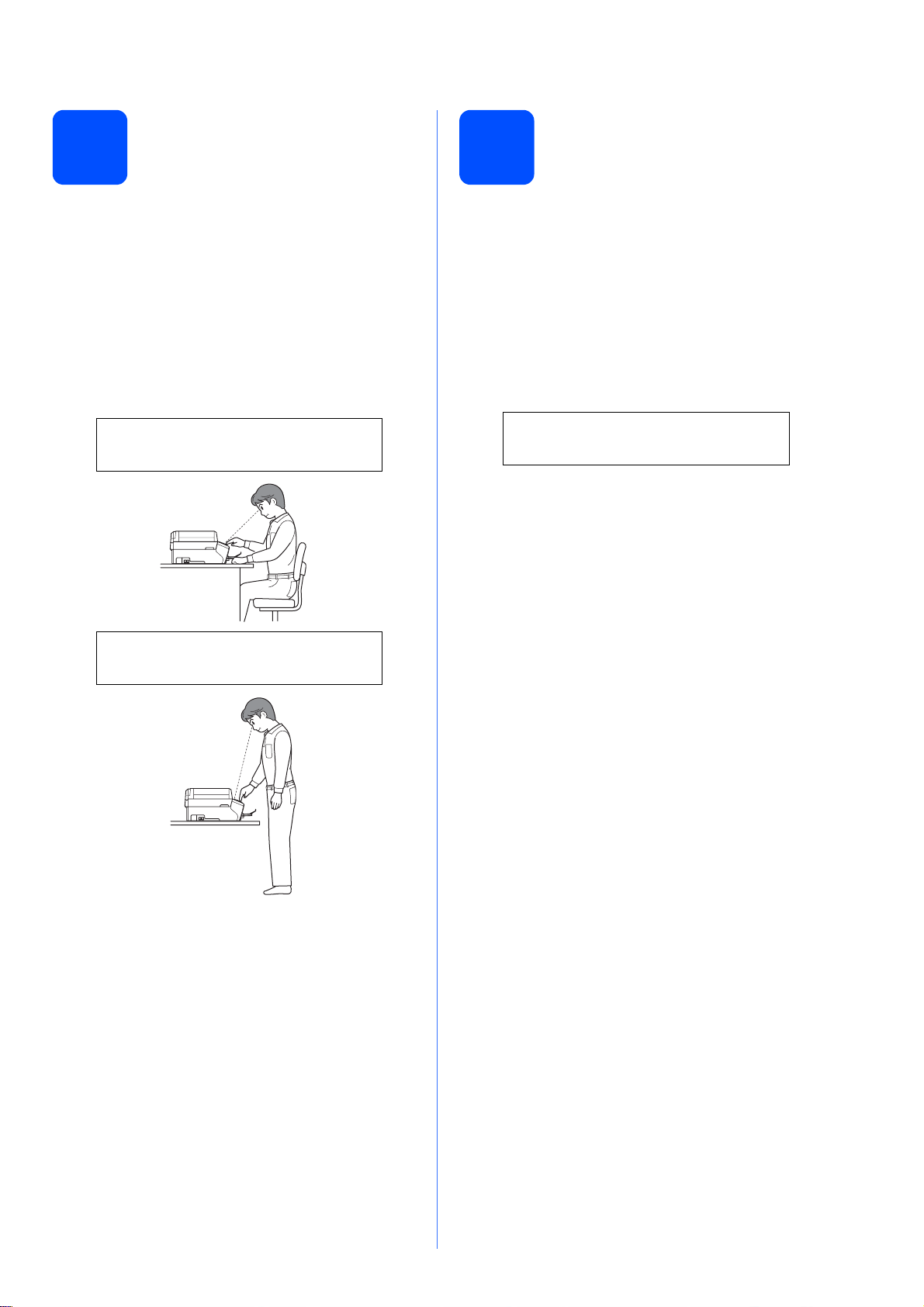
7
Nastavenie kontrastu
LCD displeja
(v prípade potreby)
8
Nastavenie dátumu
a času
Ak máte problém s čítaním textu na LCD displeji
z vašej pozície, skúste zmenit’ nastavenie kontrastu.
a Stlačte kláves Menu.
b Stlačte kláves 1.
c Stlačte kláves 7.
d Stlačením klávesu a alebo b vyberte
si položku Svetly alebo Tmavy.
Vyber ab & OK
Svetly
LCD kontrast
Tmavy
Na zariadení sa zobrazuje dátum a čas. Ak nastavíte ID
stanice, pridá sa tento údaj na každý odoslaný fax.
a Stlačte kláves Menu.
b Stlačte kláves 0.
c Stlačte kláves 2.
d Na číselnej klávesnici zadajte posledné dve
číslice roka a stlačte kláves OK.
Datum/Cas
Rok:2008
(Napríklad pre rok 2008 zadajte číslice 0 8.)
e Rovnaký postup zopakujte pri zadávaní mesiaca,
dňa a hodiny a minúty v 24-hodinovom formáte.
f Stlačte kláves Stop/Exit (Stop/Koniec).
e Stlačte kláves OK.
f Stlačte kláves Stop/Exit (Stop/Koniec).
7

9
Zadanie osobných
informácií (ID stanice)
10
Nastavenie režimu
tónovej alebo pulzovej
voľby
V zariadení by ste mali uložit’ vlastné meno a číslo
faxu, ktoré sa vytlačia na všetky odoslané faxy.
a Stlačte kláves Menu.
b Stlačte kláves 0.
c Stlačte kláves 3.
d Na číselnej klávesnici zadajte vaše faxové
číslo (najviac 20 číslic) a stlačte kláves OK.
Ak chcete zadat’ znak „+“ pre medzinárodné
predvoľby, stlačte l. Ak chcete napríklad zadat’
predvoľbu pre Veľkú Britániu „+44“, stlačte l,
4, 4 a potom zostávajúcu čast’ čísla.
e Na číselnej klávesnici zadajte svoje meno
(najviac 20 znakov) a stlačte kláves OK.
Poznámka
• Pri zadávaní mena použite nasledujúcu
tabuľku.
• Ak chcete zadat’ znak, ktorý sa nachádza
na rovnakom klávese ako posledný znak,
stlačením klávesu c posuňte kurzor doprava.
• Ak ste zadali nesprávne písmeno a chcete
ho zmenit’, stlačte klávesu d alebo c, presuňte
kurzor na nesprávny znak a stlačte kláves
Clear/Back (Vymaž/Spät’).
Zariadenie sa dodáva nastavené pre tónovú voľbu.
Ak užívate službu s pulzovou voľbou, musíte zmenit’
režim vytáčania.
a Stlačte kláves Menu.
b Stlačte kláves 0.
c Stlačte kláves 4.
d Stlačením klávesu a alebo b vyberte si položku
Pulz (alebo položku Ton).
Stlačte kláves OK.
e Stlačte kláves Stop/Exit (Stop/Koniec).
Nastavenie typu
11
Ak zariadenie pripájate k linke, ktorá je vybavená
funkciami PBX alebo ISDN pre odosielanie
a prijímanie faxov, je potrebné podľa nasledujúcich
krokov zmenit’ typ telefónnej linky.
telefónnej linky
a Stlačte kláves Menu.
b Stlačte kláves 0.
Stlačte
kláves
2 ABC2
3 DEF 3
4 GH I 4
5 JKL5
6 MNO 6
7 PQRS
8 TUV8
9 WXY Z
Raz Dvakrát Trikrát Štyrikrát
f Stlačte kláves Stop/Exit (Stop/Koniec).
Poznámka
Ak ste urobili chybu a chcete začat’ odznova,
stlačte kláves Stop/Exit (Stop/Koniec) a vrát’te
sa na krok a.
Ďalšie informácie nájdete v časti Zadávanie
textu v prílohe C Príručky užívateľa.
c Stlačte kláves 6.
d Stlačením klávesu a alebo b vyberte si položku
Normalna, PBX alebo ISDN.
Stlačte kláves OK.
e Stlačte kláves Stop/Exit (Stop/Koniec).
POBOČKOVÁ ÚSTREDŇA a PREPÁJANIE
Zariadenie je predvolene nastavené na možnost’
normalna, ktorá umožňuje pripojit’ ho k štandardnej
linke PSTN (Verejná komutovaná telefónna siet’).
V mnohých spoločnostiach sa však používa centrálny
telefónny systém alebo pobočková ústredňa (PBX).
Zariadenie je možné pripojit’ k väčšine typov
pobočkových ústrední. Funkcia spätného volania
zariadenia podporuje iba interval opätovného volania
(TBR). Funkcia TBR funguje s väčšinou systémov
PBX, čo umožňuje získat’ prístup k vonkajšej linke
alebo prepájat’ hovory na inú klapku. Táto funkcia
funguje pri stlačení klávesu Tel/R.
8

12
Výber typu pripojenia
Kábel rozhrania USB
Windows®, choďte na stranu 10
Macintosh
®
, choďte na stranu 14
Windows
®
USB Káblová siet’
Macintosh
Káblová siet’
Windows®, choďte na stranu 17
Macintosh
®
, choďte na stranu 22
®
Windows
®
Macintosh
®
9
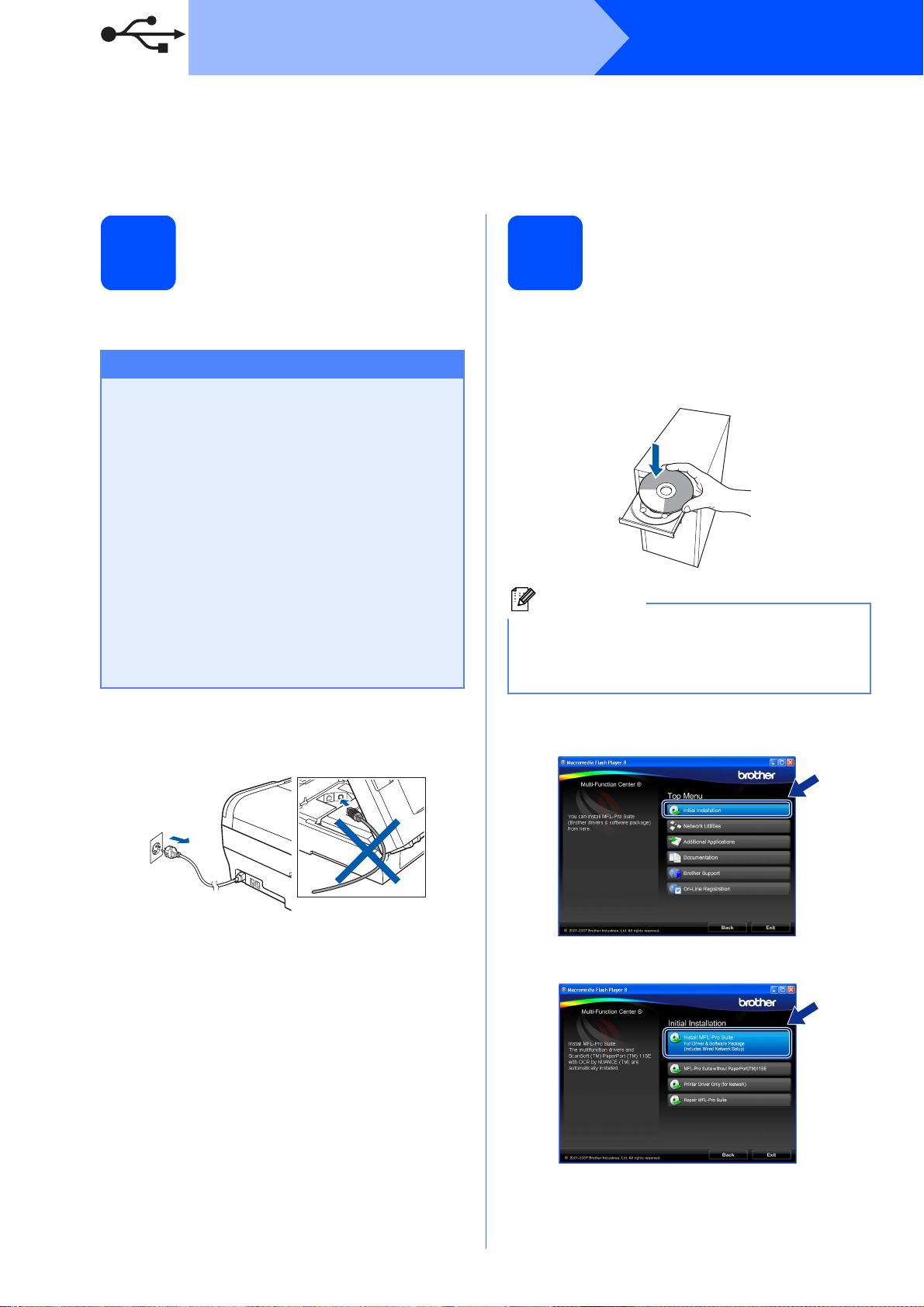
USB
Windows
®
Užívatelia rozhrania USB
®
(pre systémy Windows
2000 Professional/XP/
XP Professional x64 Edition/Windows Vista
Pred inštaláciou
13
a Uistite sa, že počítač je ZAPNUTÝ a ste
prihlásený ako užívateľ s právami správcu.
Dôležité
•Zatiaľ NEPRIPÁJAJTE kábel USB.
• Zatvorte všetky spustené programy.
• Uistite sa, že nie sú vložené žiadne
pamät’ové karty ani pamät’ová jednotka
USB Flash.
• Obrazovky sa môžu líšit’ v závislosti
od používaného operačného systému.
• Dodaný disk CD-ROM obsahuje softvér
ScanSoft™ PaperPort™ 11SE. Tento softvér
podporuje systém Windows
SP4 alebo vyšším), XP (s balíkom SP2 alebo
vyšším), XP Professional x64 Edition
a Windows Vista
MFL-Pro Suite aktualizujte na najnovší balík
Service Pack systému Windows
®
. Pred inštaláciou softvéru
®
2000 (s balíkom
®
.
14
a Do CD-ROM mechaniky vložte dodaný disk
Poznámka
Ak sa obrazovka Brother nezobrazí automaticky,
prejdite do Tento počítač (Počítač), dvakrát
kliknite na ikonu mechaniky CD-ROM a potom
dvakrát kliknite na súbor start.exe.
Inštalácia softvéru MFL-Pro Suite
CD-ROM. Ak sa zobrazí obrazovka výberu
názvu modelu, vyberte si svoje zariadenie.
Ak sa zobrazí obrazovka výberu jazyka,
vyberte si požadovaný jazyk.
®
)
b Odpojte zariadenie od elektrickej zásuvky.
Ak ste už pripojili kábel rozhrania, odpojte
zariadenie aj od počítača.
b Zobrazí sa hlavná ponuka disku CD-ROM.
Kliknite na položku Initial Installation.
c Kliknite na položku Install MFL-Pro Suite.
10

USB
Poznámka
• Ak sa zobrazí toto dialógové okno, kliknite
na tlačidlo OK a reštartujte počítač.
• Ak inštalácia nepokračuje automaticky,
vysunutím a opätovným vložením disku
CD-ROM znova otvorte hlavnú ponuku
alebo dvakrát kliknite na program start.exe
vkoreňovom adresári a v inštalácii softvéru
MFL-Pro Suite pokračujte krokom b.
• Ak užívate systém Windows Vista
sa dialógové okno User Account Control
(Riadenie užívatel’ského konta), kliknite
na položku Allow (Povolit’).
®
a zobrazí
Windows
®
f Keď sa zobrazí okno softvéru Brother MFL-Pro
Suite License Agreement (Licenčná zmluva),
kliknite na tlačidlo Yes (Ano), ak súhlasíte
s podmienkami License Agreement (Licenčná
zmluva) softvéru.
g Vyberte si položku Local Connection a potom
kliknite na tlačidlo Next. Inštalácia bude
pokračovat’.
Windows
d Keď sa zobrazí okno ScanSoft™ PaperPort™
11SE License Agreement (Licenčná zmluva),
kliknite na tlačidlo Yes (Ano), ak súhlasíte
s podmienkami License Agreement (Licenčná
zmluva) softvéru.
h Keď sa zobrazí táto obrazovka, prejdite
na ďalší krok.
®
USB
Macintosh
®
e Inštalácia softvéru ScanSoft™ PaperPort™
11SE sa spustí automaticky a po nej bude
nasledovat’ inštalácia softvéru MFL-Pro Suite.
11

USB
Pripojenie kábla USB
15
Dôležité
• Zariadenie NEPRIPÁJAJTE do portu USB
na klávesnici alebo na rozbočovači USB
bez vlastného napájania.
• Zariadenie pripojte priamo k počítaču.
a Nadvihnite kryt skenera, až kým sa pevne
neuzamkne v otvorenej polohe.
Windows
®
c Opatrne veďte kábel USB drážkou, ako je to
znázornené nižšie, dookola a smerom k zadnej
strane zariadenia. Potom pripojte kábel
kpočítaču.
Dôležité
Uistite sa, že kábel nebráni v zatvorení krytu,
inak môže dôjst’ k chybe.
b Pripojte kábel USB do zásuvky USB označenej
symbolom . Zásuvka USB sa nachádza na
pravej strane zariadenia, ako je to znázornené
nižšie.
LAN USB
d Nadvihnite kryt skenera a uvoľnite zámok a.
Opatrne zatlačte smerom nadol podperu krytu
skenera b a zatvorte kryt skenera c pomocou
obidvoch rúk.
1
2
3
12

USB
Windows
®
Pripojenie napájacieho
16
kábla
a Pripojte napájací kábel.
Inštalácia bude automaticky pokračovat’.
Postupne sa zobrazia obrazovky inštalácie.
Dôležité
Počas inštalácie NEZRUŠTE žiadnu z týchto
obrazoviek. Zobrazenie jednotlivých
obrazoviek môže trvat’ niekoľko sekúnd.
Poznámka
Ak užívate systém Windows Vista® a zobrazí sa
toto dialógové okno, začiarknite políčko a kliknite
na tlačidlo Install (Inštal), aby sa inštalácia mohla
správne dokončit’.
Dokončenie
17
a reštartovanie
a Kliknutím na tlačidlo Finish reštartujte počítač.
Po reštartovaní počítača sa musíte prihlásit’
s právami správcu.
Poznámka
Ak sa počas inštalácie softvéru zobrazí chybové
hlásenie, spustite program Installation
Diagnostics, ktorý sa nachádza na ceste
Štart/Všetky programy/Brother/MFC-XXXX
(kde MFC-XXXX je názov modelu vášho zariadenia).
Inštalácia je teraz
Dokončit’
Ak chcete teraz prejst’
Pokračujte inštaláciou voliteľných aplikácií
na strane 25.
dokončená.
Windows
®
USB
Macintosh
®
b Keď sa zobrazí obrazovka On-Line
Registration, vyberte si požadovanú možnost’
a postupujte podľa pokynov na obrazovke.
13

USB
Užívatelia rozhrania USB (pre systém Mac OS® X 10.2.4 alebo vyšší)
b Pripojte kábel USB do zásuvky USB označenej
Pred inštaláciou
13
symbolom . Zásuvka USB sa nachádza na
pravej strane zariadenia, ako je to znázornené
nižšie.
Macintosh
®
a Uistite sa, že zariadenie je zapojené k zdroju
napájania a počítač Macintosh
Musíte byt’ prihlásený s právami správcu.
Dôležité
• Ak užívate systém Mac OS® X 10.2.0 až 10.2.3,
inovujte na systém Mac OS
vyšší. (Najnovšie informácie týkajúce
sa systému Mac OS
http://solutions.brother.com/
• Uistite sa, že nie sú vložené žiadne pamät’ové
karty ani pamät’ová jednotka USB Flash.
®
X získate na lokalite
®
je ZAPNUTÝ.
®
X 10.2.4 alebo
.)
Pripojenie kábla USB
14
Dôležité
• Zariadenie NEPRIPÁJAJTE do portu USB
na klávesnici alebo na rozbočovači USB
bez vlastného napájania.
• Zariadenie pripojte priamo k počítaču
Macintosh
®
.
LAN USB
c Opatrne veďte kábel USB drážkou, ako je to
znázornené nižšie, dookola a smerom k zadnej
strane zariadenia. Potom pripojte kábel
kpočítaču Macintosh
®
.
a Nadvihnite kryt skenera, až kým sa pevne
neuzamkne v otvorenej polohe.
Dôležité
Uistite sa, že kábel nebráni v zatvorení krytu,
inak môže dôjst’ k chybe.
d Nadvihnite kryt skenera a uvoľnite zámok a.
Opatrne zatlačte smerom nadol podperu krytu
skenera b a zatvorte kryt skenera c pomocou
obidvoch rúk.
1
2
3
14

USB
Macintosh
®
Inštalácia softvéru
15
MFL-Pro Suite
a Do CD-ROM mechaniky vložte dodaný disk
CD-ROM.
b Inštaláciu spustite dvojitým kliknutím na ikonu
Start Here OSX.
e Ak užívate systém Mac OS
kliknite na tlačidlo Add (Pridat’).
®
X 10.2.4 až 10.2.8,
f Vyberte položku USB.
g Vyberte položku XXX-XXXX (kde XXX-XXXX
je názov modelu vášho zariadenia) a kliknite
na tlačidlo Add (Pridat’).
Windows
®
USB
Macintosh
Poznámka
Počkajte niekoľko sekúnd, kým sa nainštaluje
softvér. Po inštalácii kliknite na tlačidlo Restart
(Reštart), čím sa dokončí inštalácia softvéru.
c Softvér Brother vyhľadá zariadenie Brother.
Počas tohto procesu sa zobrazí nasledujúca
obrazovka.
d Keď sa zobrazí nasledujúca obrazovka, kliknite
na tlačidlo OK.
Ak užívate systém Mac OS® X 10.3.x alebo
vyšší, inštalácia softvéru MFL-Pro Suite
je teraz dokončená.
Prejdite na krok 16 na strane 16.
®
h Kliknite na položku Print Center (Tlačové
centrum) a potom na položku Quit Print
Center (Ukončit’ centrum tlače).
Inštalácia softvéru MFL-Pro Suite
je teraz dokončená.
Prejdite na krok 16 na strane 16.
15

USB
Macintosh
®
Inštalácia aplikácie
®
16
Inštaláciou aplikácie Presto!® PageManager® sa
do aplikácie Brother ControlCenter2 pridajú funkcie
optického rozpoznávania znakov (OCR).
jednoducho skenovat’, zdieľat’ a usporiadat’
a dokumenty pomocou aplikácie Presto!
PageManager
Presto!
®
.
PageManager
Tak môžete
fotografie
®
®
a Dvakrát kliknite na ikonu Presto! PageManager
a postupujte podľa pokynov na obrazovke.
Ak užívate systém Mac OS
po zobrazení tejto obrazovky prevezmite
kliknutím na tlačidlo Go softvér z webovej
lokality strediska Brother Solutions Center.
®
X 10.2.4 až 10.3.8,
Dokončit’
Inštalácia je teraz
dokončená.
16

Káblová siet’
Windows
®
Užívatelia rozhrania káblovej siete
®
(pre systémy Windows
2000 Professional/XP/
XP Professional x64 Edition/Windows Vista
Pred inštaláciou
13
a Uistite sa, že počítač je ZAPNUTÝ a ste
prihlásený ako užívateľ s právami správcu.
Dôležité
• Zatvorte všetky spustené programy.
• Uistite sa, že nie sú vložené žiadne
pamät’ové karty ani pamät’ová jednotka
USB Flash.
• Obrazovky sa môžu líšit’ v závislosti
od používaného operačného systému.
• Dodaný disk CD-ROM obsahuje softvér
ScanSoft™ PaperPort™ 11SE. Tento softvér
podporuje systém Windows
SP4 alebo vyšším), XP (s balíkom SP2 alebo
vyšším), XP Professional x64 Edition
a Windows Vista
MFL-Pro Suite aktualizujte na najnovší balík
Service Pack systému Windows
®
. Pred inštaláciou softvéru
®
2000 (s balíkom
®
.
14
a Nadvihnite kryt skenera, až kým sa pevne
b Pripojte siet’ový kábel do zásuvky LAN
Pripojenie siet’ového kábla
neuzamkne v otvorenej polohe.
označenej symbolom . Zásuvka LAN
sa nachádza na ľavej strane zariadenia,
ako je to znázornené nižšie.
®
)
Dôležité
Ak užívate softvér osobnej
brány firewall (okrem brány
firewall systému Windows®),
aplikácie na ochranu pred
spyware alebo antivírusové
aplikácie, pred inštaláciou
ich dočasne vypnite.
b Odpojte zariadenie z elektrickej zásuvky.
Windows
LAN USB
Káblová siet’
®
Macintosh
®
17

Káblová siet’
c Opatrne veďte siet’ový kábel drážkou, ako je to
znázornené nižšie, dookola a smerom k zadnej
strane zariadenia. Potom pripojte kábel do
siete.
Poznámka
Ak užívate kábel USB aj kábel LAN, umiestnite
ich do drážky na seba.
Dôležité
Uistite sa, že kábel nebráni v zatvorení krytu,
inak môže dôjst’ k chybe.
d Nadvihnite kryt skenera a uvoľnite zámok a.
Opatrne zatlačte smerom nadol podperu krytu
skenera b a zatvorte kryt skenera c pomocou
obidvoch rúk.
1
Windows
Pripojenie napájacieho
15
a Pripojte napájací kábel.
16
a Do CD-ROM mechaniky vložte dodaný disk
kábla
Inštalácia softvéru MFL-Pro Suite
CD-ROM. Ak sa zobrazí obrazovka výberu
názvu modelu, vyberte si svoje zariadenie.
Ak sa zobrazí obrazovka výberu jazyka,
vyberte si požadovaný jazyk.
®
2
3
Poznámka
Ak sa obrazovka Brother nezobrazí automaticky,
prejdite do Tento počítač (Počítač), dvakrát
kliknite na ikonu mechaniky CD-ROM a potom
dvakrát kliknite na súbor start.exe.
18

Káblová siet’
Windows
®
b Zobrazí sa hlavná ponuka disku CD-ROM.
Kliknite na položku Initial Installation.
c Kliknite na položku Install MFL-Pro Suite.
d Keď sa zobrazí okno ScanSoft™ PaperPort™
11SE License Agreement (Licenčná zmluva),
kliknite na tlačidlo Yes (Ano), ak súhlasíte
s podmienkami License Agreement (Licenčná
zmluvae) softvéru.
e Inštalácia softvéru ScanSoft™ PaperPort™
11SE sa spustí automaticky a po nej bude
nasledovat’ inštalácia softvéru MFL-Pro Suite.
f Keď sa zobrazí okno softvéru Brother MFL-Pro
Suite License Agreement (Licenčná zmluva),
kliknite na tlačidlo Yes (Ano), ak súhlasíte
s podmienkami License Agreement (Licenčná
zmluva) softvéru.
Poznámka
• Ak sa zobrazí toto dialógové okno, kliknite
na tlačidlo OK a reštartujte počítač.
• Ak inštalácia nepokračuje automaticky,
vysunutím a opätovným vložením disku
CD-ROM znova otvorte hlavnú ponuku
alebo dvakrát kliknite na program start.exe
vkoreňovom adresári a v inštalácii softvéru
MFL-Pro Suite pokračujte krokom b.
• Ak užívate systém Windows Vista
sa dialógové okno User Account Control
(Riadenie užívatel’ského konta), kliknite
na položku Allow (Povolit’).
®
a zobrazí
g Vyberte položku Wired Network Connection
a potom kliknite na tlačidlo Next.
Windows
Káblová siet’
®
Macintosh
®
19

Káblová siet’
Windows
®
h Ak užívate systém Windows
Windows Vista
vyberte si položku Change the Firewall port
settings to enable network connection
and continue with the installation.
(Recommended) a kliknite na tlačidlo Next.
Ak užívate inú bránu firewall, než je brána
firewall systému Windows
firewall systému Windows
sa zobrazit’ nasledujúce dialógové okno.
®
a zobrazí sa táto obrazovka,
®
XP SP2/
®
, alebo ak je brána
®
vypnutá, môže
Poznámka
• Ak je zariadenie nakonfigurované na siet’,
vyberte si ho zo zoznamu a kliknite
na tlačidlo Next.
Toto okno sa nezobrazí, ak je v sieti
pripojené iba jedno zariadenie – to bude
zvolené automaticky.
Ak sa na zariadení zobrazuje položka APIPA
v poli IP Address, kliknite na položku Configure
IP Address a zadajte adresu IP pre zariadenie,
ktorá je použiteľná vo vašej sieti.
• Ak zariadenie ešte nie je nakonfigurované
na použitie v sieti, zobrazí sa nasledujúce
dialógové okno.
Informácie o postupe pri pridávaní nasledujúcich
siet’ových portov nájdete v pokynoch dodaných
so softvérom brány firewall.
Pre siet’ové skenovanie pridajte port UDP
číslo 54925.
Pre prijímanie faxov do počítača
prostredníctvom siete pridajte port UDP
číslo 54926.
Ak máte problémy so siet’ovým pripojením,
pridajte port UDP číslo 137.
Kliknite na tlačidlo OK.
Zobrazí sa okno Configure IP Address. Podľa
pokynov na obrazovke zadajte pre zariadenie
adresu IP, ktorá je použiteľná vo vašej sieti.
i Inštalácia ovládačov Brother sa spustí
automaticky. Postupne sa zobrazia
obrazovky inštalácie.
Dôležité
Počas inštalácie NEZRUŠTE žiadnu z týchto
obrazoviek. Zobrazenie jednotlivých
obrazoviek môže trvat’ niekoľko sekúnd.
20

Káblová siet’
Windows
®
Poznámka
Ak užívate systém Windows Vista® a zobrazí sa
toto dialógové okno, začiarknite políčko a kliknite
na tlačidlo Install (Inštal), aby sa inštalácia mohla
správne dokončit’.
j Keď sa zobrazí obrazovka On-Line
Registration, vyberte si požadovanú možnost’
a postupujte podľa pokynov na obrazovke.
Dokončenie
17
a reštartovanie
a Kliknutím na tlačidlo Finish reštartujte počítač.
Po reštartovaní počítača sa musíte prihlásit’
s právami správcu.
Poznámka
Ak sa počas inštalácie softvéru zobrazí chybové
hlásenie, spustite program Installation
Diagnostics, ktorý sa nachádza na ceste
Štart/Všetky programy/Brother/MFC-XXXX
(kde MFC-XXXX je názov modelu vášho zariadenia).
Inštalácia softvéru
MFL-Pro Suite
18
na ďalšie počítače
(v prípade potreby)
Ak chcete zariadenie používat’ s viacerými počítačmi
v sieti, nainštalujte na každý z nich softvér MFL-Pro
Suite. Prejdite na krok 16 na strane 18.
Pred inštaláciou si prečítajte aj pokyny v kroku 13-a
na strane 17.
Poznámka
Tento produkt zahŕňa počítačovú licenciu
pre maximálne 2 užívateľov.
Táto licencia podporuje inštaláciu softvéru
MFL-Pro Suite, ktorý zahŕňa aplikáciu ScanSoft™
PaperPort™ 11SE, na maximálne 2 počítače v sieti.
Ak chcete s nainštalovanou aplikáciou ScanSoft™
PaperPort™ 11SE používat’ viac než 2 počítače,
zakúpte si balík Brother NL-5 Pack, s ktorým
získate licenčnú zmluvu pre viaceré počítače,
vďaka čomu budú môct’ aplikáciu používat’ až
5 ďalší užívatelia. Ak si chcete kúpit’ balík NL-5
Pack, obrát’te sa na predajcu spoločnosti Brother.
Windows
Káblová siet’
®
Macintosh
®
Inštalácia je teraz
Dokončit’
Ak chcete teraz prejst’
Pokračujte inštaláciou voliteľných aplikácií
na strane 25.
dokončená.
21
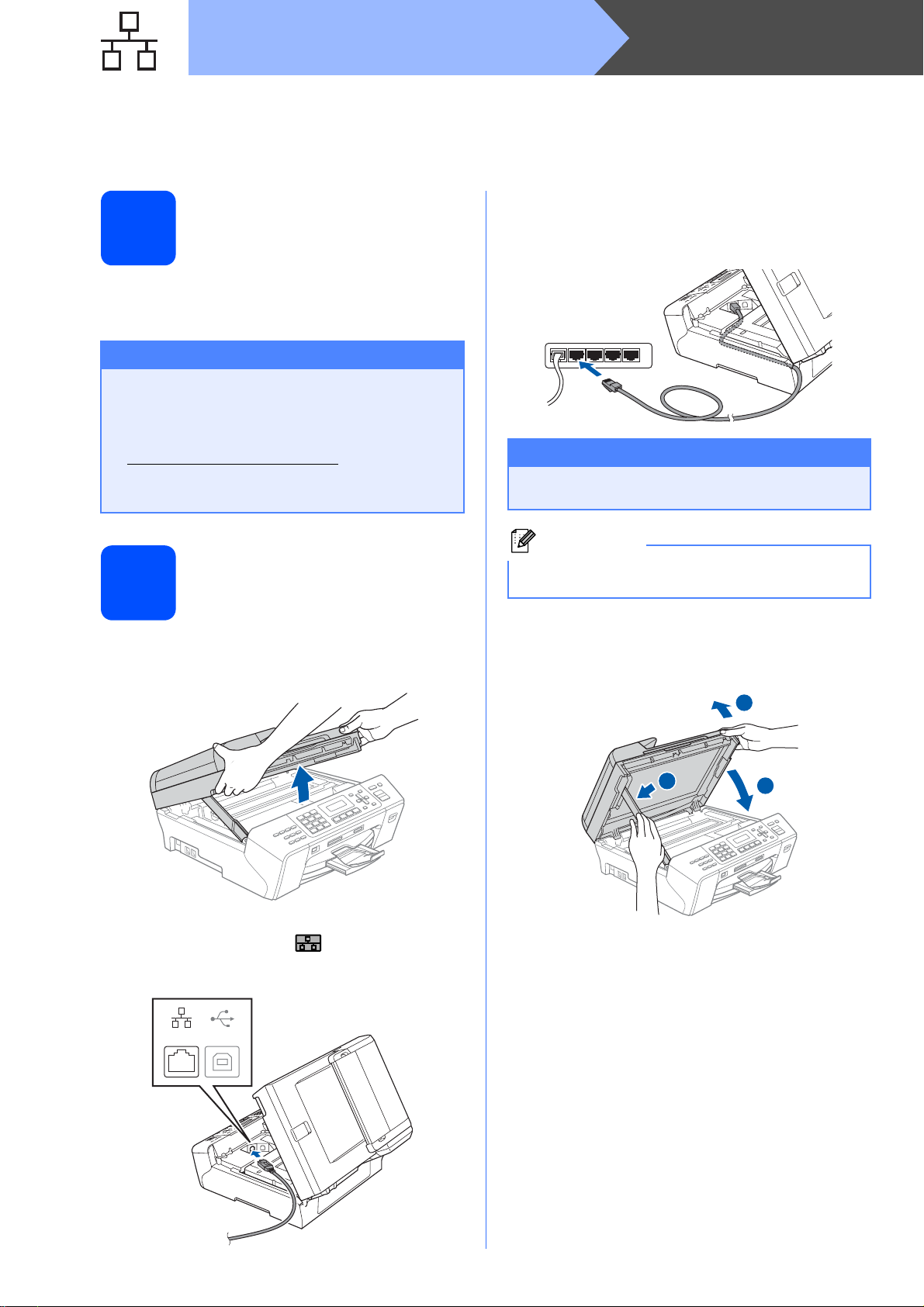
Káblová siet’
Macintosh
®
Užívatelia rozhrania káblovej siete
®
(pre systém Mac OS
X 10.2.4 alebo vyšší)
Pred inštaláciou
13
a Uistite sa, že zariadenie je zapojené k zdroju
napájania a počítač Macintosh
Musíte byt’ prihlásený s právami správcu.
Dôležité
• Ak užívate systém Mac OS® X 10.2.0 až 10.2.3,
inovujte na systém Mac OS
vyšší. (Najnovšie informácie týkajúce sa
systému Mac OS
http://solutions.brother.com/
• Uistite sa, že nie sú vložené žiadne pamät’ové
karty ani pamät’ová jednotka USB Flash.
®
X získate na lokalite
Pripojenie siet’ového
14
kábla
a Nadvihnite kryt skenera, až kým sa pevne
neuzamkne v otvorenej polohe.
®
je ZAPNUTÝ.
®
X 10.2.4 alebo
.)
c Opatrne veďte siet’ový kábel drážkou, ako
je to znázornené nižšie, dookola a smerom
k zadnej strane zariadenia. Potom pripojte
kábel do siete.
Dôležité
Uistite sa, že kábel nebráni v zatvorení krytu,
inak môže dôjst’ k chybe.
Poznámka
Ak užívate kábel USB aj kábel LAN, umiestnite
ich do drážky na seba.
d Nadvihnite kryt skenera a uvoľnite zámok a.
Opatrne zatlačte smerom nadol podperu krytu
skenera b a zatvorte kryt skenera c pomocou
obidvoch rúk.
b Pripojte siet’ový kábel do zásuvky LAN
označenej symbolom . Zásuvka LAN
sa nachádza na ľavej strane zariadenia,
ako je to znázornené nižšie.
LAN USB
1
2
3
22

Káblová siet’
Macintosh
®
Inštalácia softvéru
15
MFL-Pro Suite
a Do CD-ROM mechaniky vložte dodaný disk
CD-ROM.
b Inštaláciu spustite dvojitým kliknutím na ikonu
Start Here OSX.
Poznámka
• Ak je zariadenie nakonfigurované na siet’,
vyberte si ho zo zoznamu a kliknite na tlačidlo
OK. Toto okno sa nezobrazí, ak je v sieti
pripojené iba jedno zariadenie – to bude
zvolené automaticky. Prejdite na krok d.
• Ak sa zobrazí nasledujúca obrazovka, kliknite
na tlačidlo OK.
Do poľa Display Name zadajte názov počítača
Macintosh
kliknite na tlačidlo OK. Prejdite na krok d.
®
s dĺžkou najviac 15 znakov a potom
Poznámka
Počkajte niekoľko sekúnd, kým sa nainštaluje
softvér. Po inštalácii kliknite na tlačidlo Restart
(Reštart), čím sa dokončí inštalácia softvéru.
c Softvér Brother vyhľadá zariadenie Brother.
Počas tohto procesu sa zobrazí nasledujúca
obrazovka.
• Ak chcete na skenovanie prostredníctvom
siete používat’ kláves Scan (Sken) zariadenia,
musíte začiarknut’ políčko Register your
computer with the “Scan To” function
on the machine.
• Zadaný názov sa zobrazí na LCD displeji
zariadenia po stlačení klávesu Scan (Sken)
a výbere možnosti skenovania. (Ďalšie
informácie nájdete v časti Siet’ové skenovanie
v Príručke užívateľa programov na disku
CD-ROM.)
d Keď sa zobrazí nasledujúca obrazovka, kliknite
na tlačidlo OK.
Windows
Káblová siet’
®
Macintosh
®
Ak užívate systém Mac OS® X 10.3.x alebo
vyšší, inštalácia softvéru MFL-Pro Suite
je teraz dokončená.
Prejdite na krok 16 na strane 24.
23

Káblová siet’
Macintosh
®
e Ak užívate systém Mac OS
kliknite na tlačidlo Add (Pridat’).
®
X 10.2.4 až 10.2.8,
f Vykonajte nasledujúcu voľbu.
g Vyberte si položku XXX-XXXX (kde
XXX-XXXX je názov modelu vášho zariadenia)
a kliknite na tlačidlo Add (Pridat’).
Inštalácia aplikácie
®
16
Inštaláciou aplikácie Presto!® PageManager® sa
do aplikácie Brother ControlCenter2 pridajú funkcie
optického rozpoznávania znakov (OCR).
jednoducho skenovat’, zdieľat’ a usporiadat’
a dokumenty pomocou aplikácie Presto!
PageManager
Presto!
®
.
PageManager
Tak môžete
fotografie
®
®
a Dvakrát kliknite na ikonu Presto! PageManager
a postupujte podľa pokynov na obrazovke.
Ak užívate systém Mac OS
po zobrazení tejto obrazovky prevezmite
kliknutím na tlačidlo Go softvér z webovej
lokality strediska Brother Solutions Center.
®
X 10.2.4 až 10.3.8,
h Kliknite na položku Print Center (Tlačové
centrum) a potom na položku Quit Print
Center (Ukončit’ centrum tlače).
Inštalácia softvéru MFL-Pro Suite
je teraz dokončená.
Prejdite na krok 16 na strane 24.
Inštalácia softvéru
MFL-Pro Suite
17
na ďalšie počítače
(v prípade potreby)
Ak chcete zariadenie používat’ s viacerými počítačmi
v sieti, nainštalujte na každý z nich softvér MFL-Pro
Suite. Prejdite na krok 15 na strane 23. Pred
inštaláciou si prečítajte aj pokyny v kroku 13-a
na strane 22.
Inštalácia je teraz
Dokončit’
dokončená.
24

Inštalácia voliteľných aplikácií
Inštalácia aplikácie
FaceFilter Studio
1
podporovanej
spoločnost’ou
Reallusion, Inc.
Aplikácia FaceFilter Studio je jednoducho použiteľná
aplikácia určená na tlač fotografií bez okrajov.
Aplikácia FaceFilter Studio umožňuje tiež upravovat’
dáta fotografií a pridávat’ na fotografie efekty, ako
je napríklad redukcia červených očí alebo vylepšenie
tónov pokožky.
Dôležité
• Zariadenie musí byt’ ZAPNUTÉ a pripojené
kpočítaču.
•Počítač musí byt’ pripojený na Internet.
2
Ak chcete získat’ pokyny na používanie aplikácie
FaceFilter Studio, prevezmite si a nainštalujte
FaceFilter Studio Help.
a Ak chcete spustit’ aplikáciu FaceFilter Studio,
b Kliknite na tlačidlo v pravom hornom rohu
c Kliknutím na položku Check for updates
Inštalácia FaceFilter Studio Help
prejdite v počítači do priečinka Štart/Všetky
programy/Reallusion/FaceFilter Studio.
obrazovky.
prejdite na webovú stránku aktualizácií
spoločnosti Reallusion.
Windows
®
a Znova otvorte hlavnú ponuku vysunutím
a opätovným vložením disku CD-ROM alebo
dvojitým kliknutím na program start.exe
vkoreňovom priečinku.
b Zobrazí sa hlavná ponuka disku CD-ROM.
Vyberte si požadovaný jazyk a kliknite na
položku Additional Applications.
c Kliknutím na tlačidlo FaceFilter Studio
spustite inštaláciu.
d Kliknite na tlačidlo Download a vyberte si
priečinok, do ktorého sa má uložit’ súbor.
e Pred spustením inštalácie FaceFilter Studio
Help zatvorte aplikáciu FaceFilter Studio.
Dvakrát kliknite na prevzatý súbor v zadanom
priečinku a inštaláciu vykonajte podľa pokynov
na obrazovke.
Poznámka
Ak chcete kompletne zobrazit’ FaceFilter Studio
Help, vyberte v počítači položku Štart/Všetky
programy/Reallusion/FaceFilter Studio/
FaceFilter Studio Help.
25
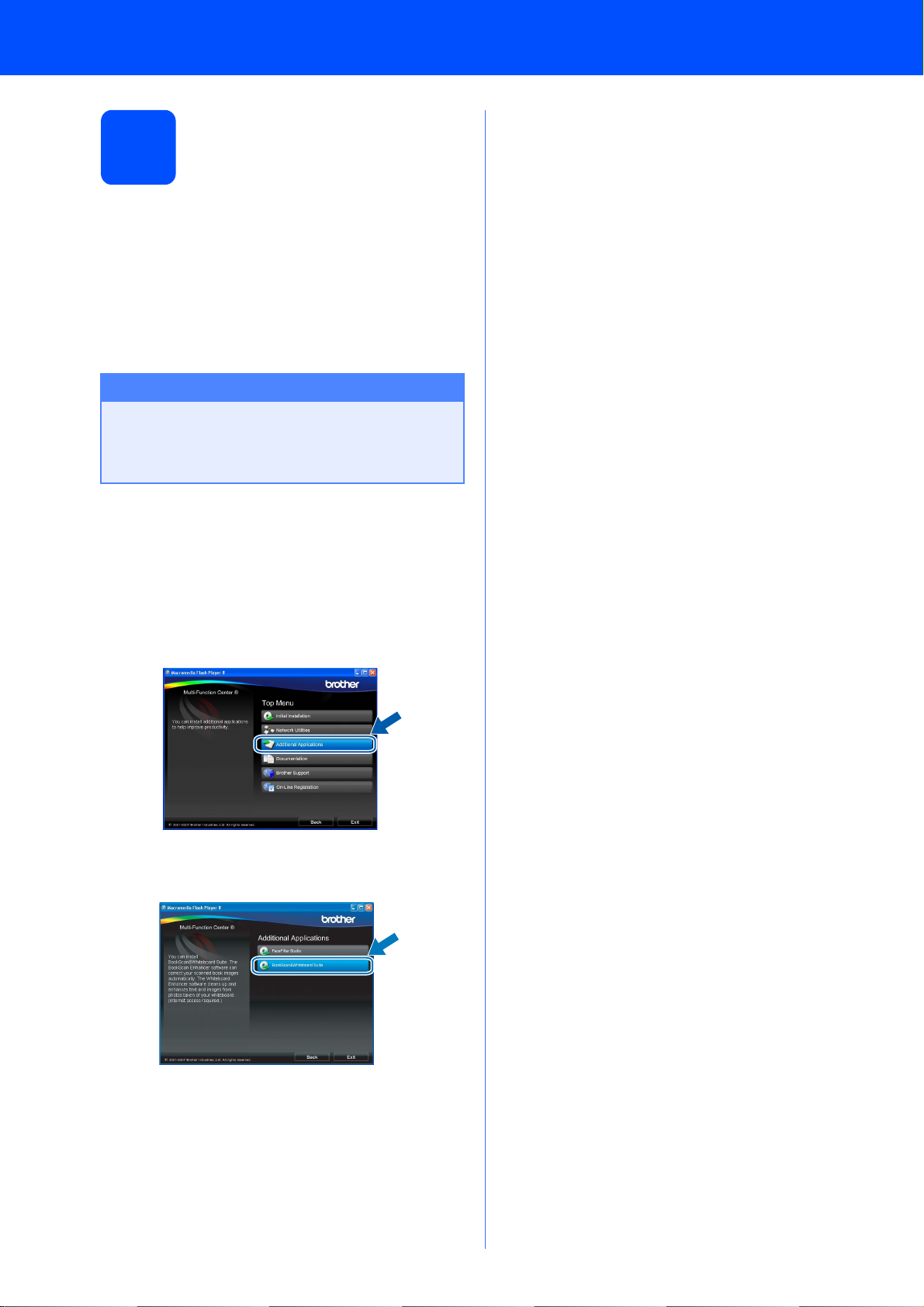
Inštalácia voliteľných aplikácií
Inštalácia softvéru
BookScan&Whiteboard
3
Do počítača môžete nainštalovat’ softvér BookScan&
Whiteboard Suite. Softvér BookScan Enhancer
umožňuje automaticky opravit’ naskenované snímky
kníh. Softvér Whiteboard Enhancer čistí a vylepšuje
text a snímky na fotografiách zosnímaných na tabuli.
(Vyžaduje sa prístup na Internet.)
Dôležité
• Zariadenie musí byt’ ZAPNUTÉ a pripojené
kpočítaču.
•Počítač musí byt’ pripojený na Internet.
Suite podporovaného
spoločnost’ou
Reallusion, Inc.
Windows
®
a Znova otvorte hlavnú ponuku vysunutím
a opätovným vložením disku CD-ROM alebo
dvojitým kliknutím na program start.exe
vkoreňovom priečinku.
b Zobrazí sa hlavná ponuka disku CD-ROM.
Vyberte si požadovaný jazyk a kliknite na
položku Additional Applications.
c Kliknutím na tlačidlo BookScan&Whiteboard
Suite spustite inštaláciu.
26

Pre užívateľov siete
Nástroj BRAdmin Light (pre užívateľov systému Windows®)
BRAdmin Light je nástroj na úvodné nastavenie zariadení Brother pripojených do siete. Tento nástroj umožňuje
tiež vyhľadávat’ produkty spoločnosti Brother v sieti, zobrazit’ stav a nakonfigurovat’ základné siet’ové nastavenia,
ako je napríklad adresa IP.
Ďalšie informácie o nástroji BRAdmin Light získate na lokalite http://solutions.brother.com/
Poznámka
Ak vyžadujete pokročilejšiu správu tlačiarne, použite najnovšiu verziu nástroja Brother BRAdmin Professional,
ktorá je dostupná na prevzatie na lokalite http://solutions.brother.com/
.
.
Inštalácia konfiguračného nástroja BRAdmin Light
a Kliknite na položku Network Utilities
na obrazovke s ponukou.
b Kliknite na položku BRAdmin Light
a postupujte podľa pokynov na obrazovke.
Nastavenie adresy IP, masky podsiete a brány pomocou nástroja BRAdmin Light
Poznámka
Ak máte v sieti server DHCP/BOOTP/RARP,
nasledujúci postup nemusíte vykonat’. Zariadenie
automaticky získa svoju vlastnú adresu IP.
a Spustite nástroj BRAdmin Light. Automaticky
vyhľadá nové zariadenia.
b Dvakrát kliknite na nenakonfigurované
zariadenie.
Poznámka
Predvolené heslo zariadenia je „access“. Pomocou
nástroja BRAdmin Light môžete toto heslo zmenit’.
c Vyberte si položku STATIC v poli Boot Method.
Zadajte hodnoty do polí IP Address, Subnet
Mask a Gateway a kliknite na tlačidlo OK.
d Informácie o adresách sa uložia do zariadenia.
27

Pre užívateľov siete
Nástroj BRAdmin Light (pre užívateľov systému Mac OS® X)
BRAdmin Light je nástroj na úvodné nastavenie zariadení Brother pripojených do siete. Tento nástroj umožňuje
tiež vyhľadávat’ produkty spoločnosti Brother v sieti, zobrazit’ stav a nakonfigurovat’ základné siet’ové nastavenia,
ako je napríklad adresa IP, z počítača so systémom Mac OS
Softvér BRAdmin Light sa nainštaluje automaticky pri inštalácii ovládača tlačiarne. Ak ste už nainštalovali ovládač
tlačiarne, nástroj BRAdmin Light nemusíte inštalovat’ znova. Ďalšie informácie o nástroji BRAdmin Light získate
na lokalite http://solutions.brother.com/
.
®
X 10.2.4 alebo vyšším.
Nastavenie adresy IP, masky podsiete a brány pomocou nástroja BRAdmin Light
Poznámka
• Ak máte v sieti server DHCP/BOOTP/RARP,
nasledujúci postup nemusíte vykonat’.
Zariadenie automaticky získa svoju vlastnú
adresu IP.
• Uistite sa, že v počítači je nainštalovaná verzia
1.4.1_07 alebo novšia verzia klientskeho
softvéru Java™.
• Predvolené heslo zariadenia je „access“.
Pomocou nástroja BRAdmin Light môžete
toto heslo zmenit’.
a Dvakrát kliknite na ikonu Macintosh HD
na pracovnej ploche.
c Dvojitým kliknutím na súbor BRAdmin
Light.jar spustite softvér. Nástroj BRAdmin
Light automaticky vyhľadá nové zariadenia.
d Dvakrát kliknite na nenakonfigurované
zariadenie.
e Vyberte si položku STATIC v poli Boot Method.
Zadajte hodnoty do polí IP Address, Subnet
Mask a Gateway a kliknite na tlačidlo OK.
b Postupne vyberte si položky Library (Knižnica),
Printers (Tlačiarne) a Brother a potom vyberte
si položku Utilities (Obslužné programy).
28
f Informácie o adresách sa uložia do zariadenia.

Spotrebný materiál
Spotrebný materiál na výmenu
Keď nastane čas výmeny atramentových kaziet, na LCD displeji sa zobrazí chybové hlásenie. Ak chcete získat’
ďalšie informácie o atramentových kazetách pre svoje zariadenie, navštívte lokalitu http://www.brother.com/original/
alebo kontaktujte miestneho predajcu spoločnosti Brother.
Atramentová kazeta
Čierna Žltá Azúrová Purpurová
LC1100BK LC1100Y LC1100C LC1100M
Čo je Innobella™?
Innobella™ je rad originálnych spotrebných materiálov ponúkaných
spoločnost’ou Brother.
Názov „Innobella™“ je odvodený od slov „Innovation“ (inovácia) a „Bella“
(„krásny“ po taliansky) a predstavuje „inovatívnu“ technológiu, ktorá vám
prináša vynikajúce výsledky tlače s dlhou životnost’ou.
Ochranné známky
Logo Brother je registrovaná ochranná známka spoločnosti Brother Industries, Ltd.
Brother je registrovaná ochranná známka spoločnosti Brother Industries, Ltd.
Multi-Function Link je registrovaná ochranná známka spoločnosti Brother International Corporation.
Windows Vista je registrovaná ochranná známka alebo ochranná známka spoločnosti Microsoft Corporation v USA a ďalších krajinách.
Microsoft, Windows a Windows Server sú registrované ochranné známky spoločnosti Microsoft Corporation v USA a/alebo ďalších krajinách.
Macintosh a TrueType sú registrované ochranné známky spoločnosti Apple Inc.
Nuance, logo Nuance, PaperPort a ScanSoft sú ochranné známky alebo registrované ochranné známky spoločnosti Nuance
Communications, Inc. alebo jej pridružených organizácií v USA a/alebo ďalších krajinách.
Presto! PageManager je registrovaná ochranná známka spoločnosti NewSoft Technology Corporation.
PictBridge je ochranná známka.
FaceFilter Studio je ochranná známka spoločnosti Reallusion, Inc.
Každá spoločnost’, ktorej názov softvéru sa spomína v tejto príručke, má licenčnú zmluvu na softvér, ktorá sa týka patentovaných programov.
Všetky ostatné obchodné značky a názvy produktov uvedené v tejto príručke sú ochrannými značkami alebo
registrovanými ochrannými značkami príslušných spoločností.
Zostavenie a vydanie
Táto príručka bola zostavená a vydaná pod dozorom spoločnosti Brother Industries, Ltd., pričom zahŕňa najnovšie popisy a špecifikácie
produktov.
Obsah tejto príručky, ako aj špecifikácie tohto zariadenia sa môžu zmenit’ bez akéhokoľvek predchádzajúceho upozornenia.
Spoločnost’ Brother si vyhradzuje právo vykonat’ zmeny v špecifikáciách a materiáloch obsiahnutých v tomto dokumente bez oznámenia
a nebude zodpovedná za žiadne škody (vrátane následných) spôsobené spoliehaním sa na poskytnuté materiály, vrátane, nie však výhradne,
typografických a iných chýb týkajúcich sa vydania.
Autorské práva a licencia
© 2008 Brother Industries, Ltd.
Súčast’ou tohto produktu je softvér vyvinutý nasledujúcimi dodávateľmi:
© 1983 - 1998 PACIFIC SOFTWORKS, INC.
